电脑闲置时如何设置自动黑屏?
随着数字化时代的到来,电脑已经成为人们工作和生活不可或缺的工具。然而,电脑在闲置状态下若长时间不进行任何操作,会消耗不必要的电能并影响设备的使用寿命。电脑闲置时如何设置自动黑屏呢?本文将为您提供详细的指导,帮助您轻松设置电脑以节约能源并延长使用寿命。
一、了解自动黑屏的重要性和好处
在详细介绍设置步骤之前,首先让我们了解一下电脑设置自动黑屏的重要性。自动黑屏功能不仅有助于节省能源,减少电费支出,还有助于减少屏幕的磨损,并且能够在一定程度上提升电脑的安全性,减少他人在未经允许的情况下看到您的私人信息的风险。
1.节约能源与减少电费
将电脑设置为在无操作状态下自动进入睡眠或黑屏模式,可以减少不必要的能源消耗,长此以往将有效降低电力成本。
2.延长设备寿命
屏幕长时间亮着可能导致屏幕组件老化加速,自动黑屏能在一定程度上延长显示器和电脑的使用寿命。
3.增强隐私保护
在公共场合或他人可能接触的位置使用电脑时,自动黑屏能够在无人值守时自动隐藏您的工作内容,防止隐私泄露。

二、电脑自动黑屏的设置方法
现在我们来介绍如何在不同操作系统中设置电脑自动黑屏功能。虽然每一种操作系统的设置方法都会有所不同,但基本步骤大致相同,下面以Windows和macOS为例进行说明。
1.Windows系统下设置自动黑屏
步骤一:进入电源选项设置
点击电脑左下角的“开始”按钮,然后选择“设置”>“系统”>“电源和睡眠”。
步骤二:设置屏幕超时时间
在“电源和睡眠”界面中,您可以找到“屏幕”和“睡眠”的设置项,拖动滚动条来调整屏幕在无操作时多少分钟后自动关闭。
步骤三:开启自动调整睡眠模式
为了确保电脑在闲置时能够自动进入睡眠模式,确保“在此时间后使电脑进入睡眠状态”的开关是开启的,并设定适当的时间。
2.macOS系统下设置自动黑屏
步骤一:进入系统偏好设置
点击屏幕左上角的苹果菜单,选择“系统偏好设置”或直接使用快捷键Command+,。
步骤二:选择节能器设置
在系统偏好设置中,点击“节能器”图标。
步骤三:设置显示器关闭时间
在节能器设置界面,您可以设置“显示器关闭”时间,根据个人需求选择合适的时间段。
3.高级设置选项
除了基础的自动黑屏设置,一些操作系统还提供更高级的节能选项,如根据电池或电源适配器自动调节设置、指定USB端口的行为等。

三、常见问题解答与实用技巧
Q&A1:自动黑屏和睡眠模式有什么区别?
自动黑屏仅指显示屏关闭但电脑仍处于运行状态,而睡眠模式则是电脑进入低功耗状态,需要在唤醒时重新启动。根据需要选择合适的节能方式。
Q&A2:怎样快速唤醒电脑?
大多数时候,轻轻敲击键盘或移动鼠标即可唤醒电脑。如果电脑没有反应,检查电源设置或尝试长按电源按钮。
实用技巧:定时关机和重启
除了设置自动黑屏,您还可以使用定时关机和重启功能来管理电脑,指定电脑在夜间或特定时间自动关机,避免过长的使用时间。
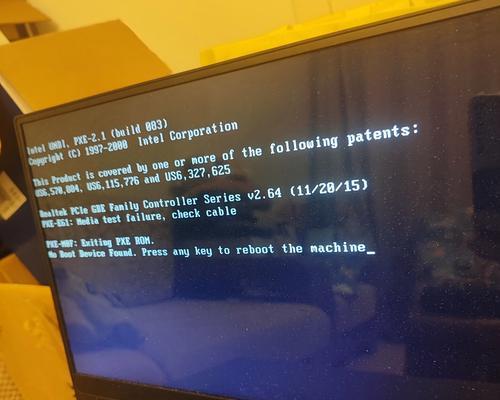
四、
电脑闲置时设置自动黑屏是一个既简单又实用的节能措施,它有助于保护您的隐私、节约能源以及延长设备的使用寿命。通过以上步骤和技巧,您可以轻松地将此功能运用到您的电脑上,并且根据实际情况调整设置,充分利用电脑的节能特性,为环保贡献自己的一份力量。
版权声明:本文内容由互联网用户自发贡献,该文观点仅代表作者本人。本站仅提供信息存储空间服务,不拥有所有权,不承担相关法律责任。如发现本站有涉嫌抄袭侵权/违法违规的内容, 请发送邮件至 3561739510@qq.com 举报,一经查实,本站将立刻删除。
- 上一篇: 苹果电脑任务管理器找不到?如何打开?
- 下一篇: 无人深空图片手机拍照怎么拍?技巧有哪些?
- 站长推荐
- 热门tag
- 标签列表
- 友情链接






























